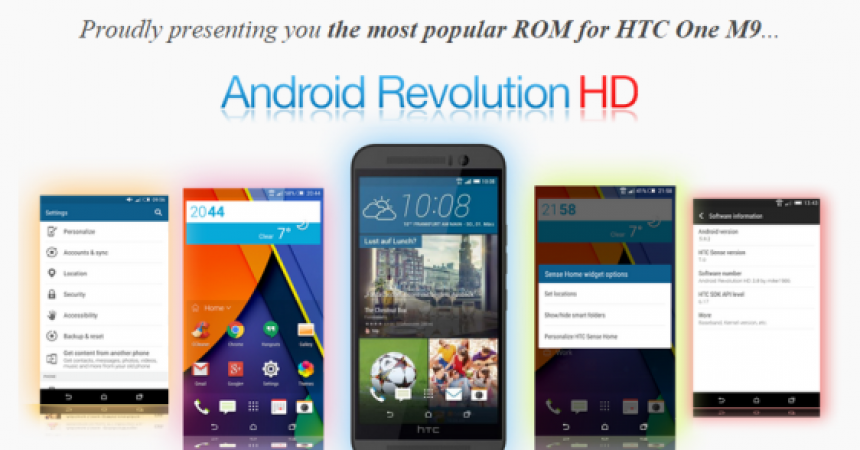HTC hat im vergangenen Monat sein neuestes Flaggschiff, das HTC One M9, veröffentlicht. Dieses Gerät verfügt über einige nette High-End-Funktionen und wird sofort mit Android 5.0 Lollipop ausgeliefert. Für das HTC One M9 stehen einige nette benutzerdefinierte ROMs zur Verfügung, von denen eines Android Revolution HD ist. Dieses ROM ist serienbasiert und enthält viele Optimierungen und Anpassungen. In diesem Handbuch wurde gezeigt, wie Sie das benutzerdefinierte Android Revolution HD-ROM auf einem HTC One M9 installieren können. Folgen.
Bereiten Sie Ihr Gerät vor:
- Dieses Handbuch sollte nur mit einem HTC One M9 verwendet werden.
- Laden Sie den Akku mindestens über 60 Prozent auf.
- Entriegeln Sie den Bootloader des Geräts.
- Haben Sie eine benutzerdefinierte Wiederherstellung installiert. Verwenden Sie es anschließend, um ein Backup-Nanroid zu erstellen.
- Sie müssen Fastboot-Befehle verwenden, um dieses benutzerdefinierte Android Revolution HD-ROM zu installieren. Fastboot-Befehle funktionieren nur mit einem gerooteten Gerät. Wenn Ihr Gerät noch nicht gerootet ist, rooten Sie es.
- Verwenden Sie nach dem Rooten Ihres Geräts Titanium Backup
- Sichern Sie SMS-Nachrichten, Anrufprotokolle und Kontakte.
- Sichern Sie alle wichtigen Medieninhalte.
Hinweis: Die Methoden, die zum Flashen von benutzerdefinierten Wiederherstellungen, zum benutzerdefinierten Android Revolution HD-ROM und zum Rooten Ihres Telefons erforderlich sind, können dazu führen, dass Ihr Gerät blockiert wird. Durch das Rooten Ihres Geräts erlischt auch die Garantie und es stehen keine kostenlosen Gerätedienste von Herstellern oder Garantieanbietern mehr zur Verfügung. Seien Sie verantwortlich und denken Sie daran, bevor Sie sich entscheiden, auf eigene Verantwortung vorzugehen. Im Falle eines Missgeschicks sollten wir oder die Gerätehersteller niemals zur Verantwortung gezogen werden.
Downloads Erforderlich:
Benutzerdefiniertes Android Revolution HD-ROM: Link
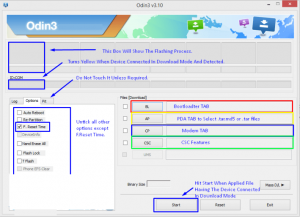
Flash Boot.img
- Aktivieren USB-Debugging. Gehen Sie zu Einstellungen> Entwickleroption. Aktivieren Sie das Kontrollkästchen USB-Debugging.
- Konfiguriere Fastboot / ADB auf deinem PC.
- Extrahieren Sie die Android Revolution HD.zip-Datei. Im Kernal-Ordner oder im Hauptordner sollte sich eine Datei mit dem Namen boot.img befinden. Kopieren Sie diese Datei in den Fastboot-Ordner.
- Schalten Sie das Telefon aus und öffnen Sie es im Bootloader- / Fastboot-Modus, indem Sie die Lautstärketaste und die Ein / Aus-Taste gedrückt halten, bis Text auf dem Bildschirm angezeigt wird.
- Öffnen Sie eine Eingabeaufforderung im Fastboot-Ordner. Halten Sie die Umschalttaste gedrückt und klicken Sie mit der rechten Maustaste auf eine beliebige Stelle.
- Geben Sie Folgendes ein: fastboot flash boot.img.
- Drücken Sie Enter.
- Geben Sie Folgendes ein: fastboot reboot.
- Drücken Sie Enter.
- Nehmen Sie nach dem Neustart Ihres Geräts den Akku heraus und warten Sie 10 Sekunden, bevor Sie das Gerät wieder einschalten.
Installieren Sie Android Revolution HD Custom ROM:
- Gerät anschließen
- Kopieren Sie die heruntergeladenen Dateien und fügen Sie sie in das Stammverzeichnis der SD-Karte des Geräts ein.
- Öffnen Sie das Gerät im Wiederherstellungsmodus, indem Sie die folgenden Schritte ausführen:
- Öffnen Sie die Eingabeaufforderung im Fastboot-Ordner
- Geben Sie Folgendes ein: adb bootloader neu starten
- Wählen Sie die Art der benutzerdefinierten Wiederherstellung aus und befolgen Sie eine der folgenden Anleitungen.
Für CWM / PhilZ Touch Recovery:
- Verwenden Sie Ihre benutzerdefinierte Wiederherstellung, um eine Sicherungskopie Ihres ROM zu erstellen. Gehen Sie zu Sichern und Wiederherstellen, und wählen Sie dann Sichern.
- Kehren Sie zum Hauptbildschirm zurück.
- Gehen Sie zu Advance und wählen Sie dann Dalvik Wipe Cache
- Gehen Sie zu Zip von SD-Karte installieren. Sie sollten ein weiteres Fenster geöffnet sehen.
- Wählen Sie Wischdaten / Werksrückstellung.
- Wählen Sie die Option Zip von SD-Karte auswählen.
- Wählen Sie zuerst die Android Revolution HD.zip-Datei aus.
- Bestätigen Sie, dass Sie die Datei installieren möchten.
- Wiederholen Sie diese Schritte für die Gapps.zip.
- Wenn die Installation abgeschlossen ist, wählen Sie +++++ Zurück +++++
- Wählen Sie jetzt Jetzt neu starten.
Für TWRP:
- Tippen Sie auf die Option Sichern.
- Wählen Sie System und Daten. Wischen Sie mit dem Bestätigungsregler.
- Tippen Sie auf die Wipe-Schaltfläche.
- Wählen Sie Cache, System und Daten. Wischen Sie mit dem Bestätigungsregler.
- Zurück zum Hauptmenü.
- Tippen Sie auf die Schaltfläche Installieren.
- Finden Sie die Android Revolution HD.zip und die Gapps.zip.
- Wischen Sie mit dem Bestätigungsregler, um beide Dateien zu installieren.
- Wenn die Dateien geflasht werden, werden Sie aufgefordert, Ihr System neu zu starten. Wählen Sie Jetzt neu starten.
Haben Sie dieses Android Revolution HD Custom ROM auf Ihrem Gerät installiert?
Teilen Sie Ihre Erfahrungen im Kommentarfeld unten.
JR